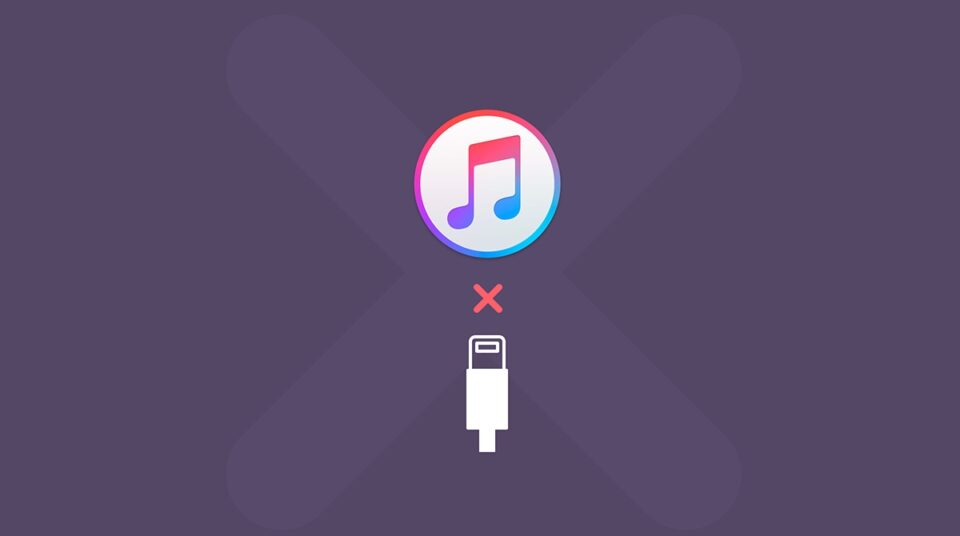Bagaimana jika iPhone tidak bisa terdeteksi di iTunes? Situasi seperti ini memang sering dialami oleh pengguna iPhone, sehingga pengguna wajib mengetahui bagaimana cara mengatasi iPhone yang tidak terdeteksi di iTunes. Nantinya, semua pengguna bisa melakukannya dengan mudah dan praktis.
iTunes adalah solusi terbaik untuk menghubungkan perangkat iPhone ke komputer atau laptop. Fitur iTunes dapat mendukung sistem operasi Windows maupun Mac. Jadi, cara-cara yang akan disebutkan di artikel ini juga bisa dilakukan melalui komputer Windows maupun komputer Mac.
Daftar Isi :
5 Cara Mengatasi iPhone yang Tidak Terdeteksi di iTunes dengan Mudah
Ketika iPhone yang akan digunakan untuk mengakses iTunes ini dalam kondisi yang normal dan tidak mengalami suatu permasalahan tertentu, maka perangkat tersebut dapat terdeteksi dengan mudah. Namun, hal ini tidak akan terjadi jika perangkat iPhone yang akan digunakan sedang ada masalah.
Umumnya, perangkat iPhone yang sedang mengalami kerusakan tertentu akan sulit terdeteksi di iTunes, sehingga pemiliknya harus segera mengatasi kendala tersebut dengan sebaik mungkin.
1. Cara Mengatasi Perangkat iPhone yang Tidak Terdeteksi di iTunes Windows 10
Saat ini, hampir semua pengguna perangkat komputer berbasis Windows sudah menggunakan sistem operasi Windows 10. Windows 10 menghadirkan beragam fitur menarik yang dapat digunakan dengan mudah oleh para penggunanya.
Umumnya, kendala ini akan terjadi ketika hardware pada perangkat iPhone sedang mengalami permasalahan tertentu. Bagi para pengguna iPhone dan komputer berbasis Windows 10, pengguna bisa mengatasi permasalahan iPhone ini dengan melakukan cara-cara berikut ini:
- Buka menu “Device Manager” dan jika pengguna tidak bisa menemukan menu ini, pengguna bisa membukanya melalui menu “Start Menu”, lalu masukkan kata kunci “Device Manager”.
- Nantinya, di dalam menu tersebut akan ada opsi “Portable Devices” dan silakan untuk memilihnya.
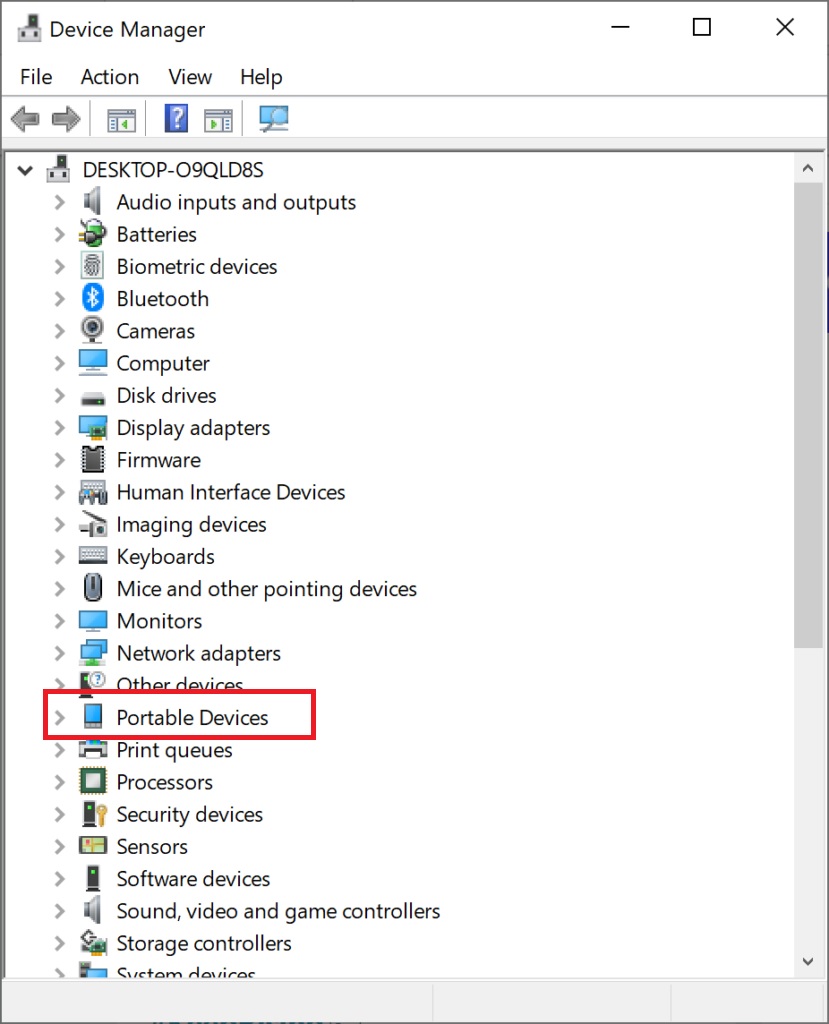
- Setelah itu, akan muncul simbol Apple iPhone yang berwarna kuning dan menunjukkan bahwa ada masalah pada perangkat iPhone yang tersambung ke perangkat komputer tersebut.
- Klik kanan pada bagian “Apple iPhone” dan klik tombol “Disable”. Sebelum melakukan tahapan ini, pengguna perlu menonaktifkan terlebih dahulu perangkat portabel tersebut dari perangkat komputer yang digunakan.
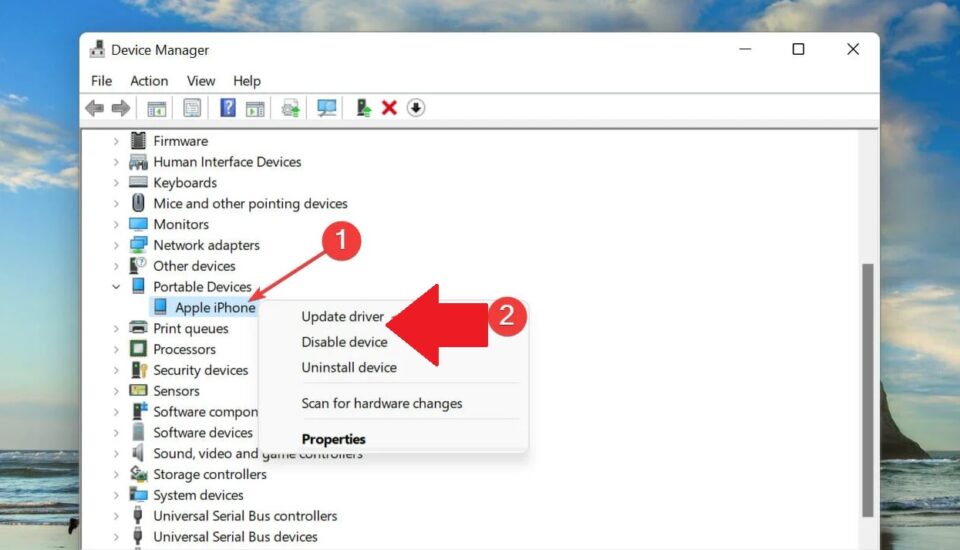
- Klik tombol “Yes” yang muncul di layar perangkat komputer. Kemudian simbol Apple iPhone yang berwarna kuning tadi akan berubah menjadi simbol panah ke bawah. Hal ini menunjukkan bahwa fungsionalitas perangkat portabel sedang dinonaktifkan.
- Klik kanan kembali simbol tersebut dan klik tombol “Enable”. Dengan begitu, fungsionalitas dari perangkat tersebut akan diaktifkan kembali.
- Setelah berhasil, simbol Apple iPhone yang ada di “Portable Devices” tidak akan menampilkan simbol peringatan lagi.
- Selesai. Biasanya, iTunes sudah bisa mendeteksi perangkat iPhone tersebut setelah dilakukannya cara ini.
2. Cara Mengatasi iPhone yang Tidak Diketahui Kesalahannya
Terkadang, ada beberapa situasi yang membuat pengguna tidak mengetahui apa permasalahan yang sedang dialami perangkatnya tersebut, sehingga pengguna harus mengatasi permasalahan ini dengan cara yang lebih teliti.
Untuk mengatasi permasalahan yang seperti ini, para pengguna iPhone bisa melakukan cara yang ada di bawah ini:
- Mulailah dengan mengonfirmasi bahwa Anda memiliki iTunes versi terbaru yang dapat digunakan di perangkat komputer versi lama tersebut.
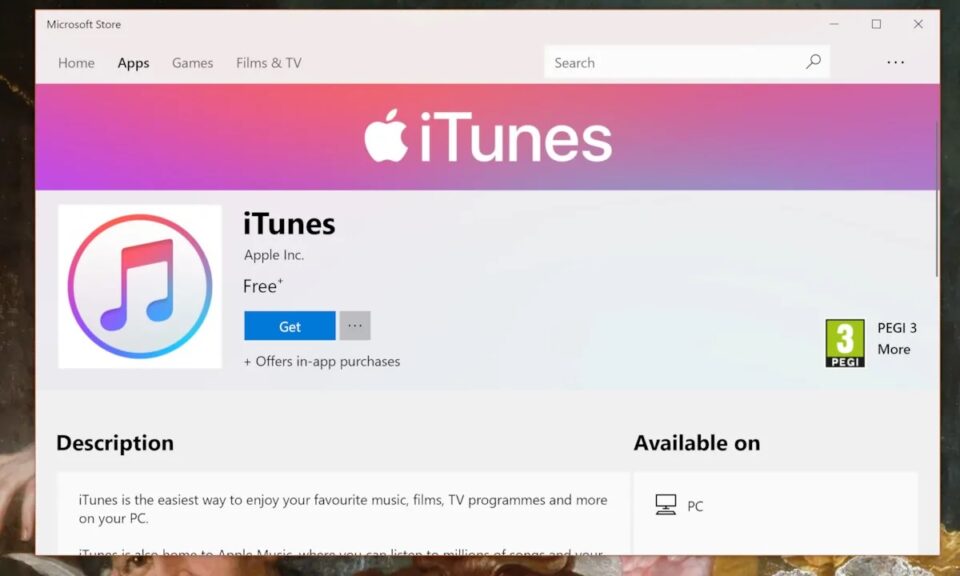
- Jika iTunes versi terbaru tersebut tidak bisa diakses melalui perangkat komputer versi lama, maka pengguna harus meng-upgrade sistem operasinya terlebih dahulu.
- Nantinya, akan muncul peringatan yang berbunyi “Percayai Komputer Ini”, lalu buka kunci perangkat yang digunakan dan klik tombol “Percayai”.
- Lepaskan semua kabel USB yang tersambung pada perangkat komputer tersebut, kecuali yang dari perangkat iPhone.
- Uji setiap port USB untuk mengkonfirmasi apakah masing-masing port tersebut bisa berfungsi dengan baik.
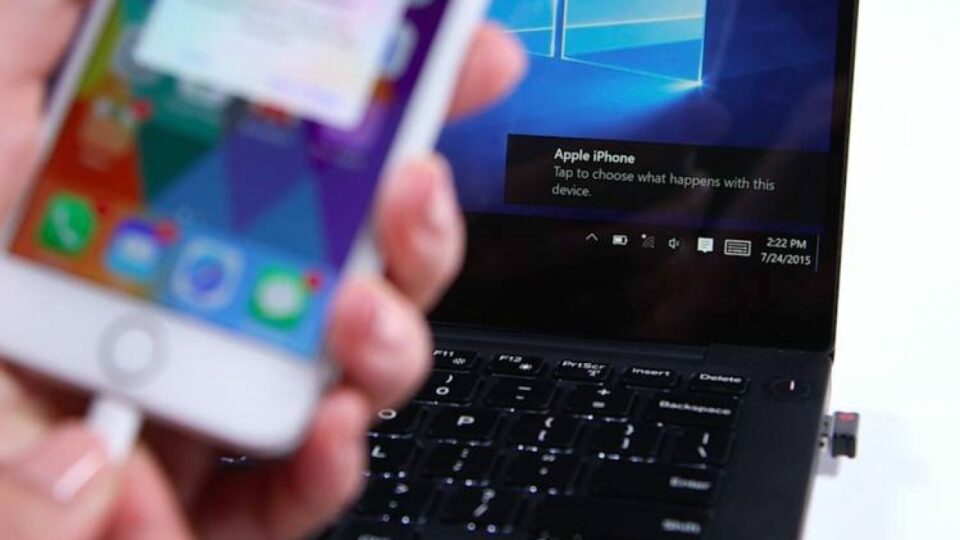
- Matikan perangkat komputer dan iPhone yang digunakan, kemudian hidupkan kembali setelah beberapa saat.
3. Cara Mengatasi Perangkat iPhone yang Tidak Terdeteksi di iTunes Versi Terbaru
Cara lain yang bisa dilakukan untuk mengatasi perangkat iPhone yang tidak terdeteksi di iTunes versi terbaru adalah dengan memasang ulang fitur iTunes tersebut. Pastikan iTunes yang terpasang di perangkat tersebut sudah dalam versi yang paling terbaru.
Berikut adalah cara mengatasi iPhone yang tidak terdeteksi di iTunes dengan memasangnya ulang, yaitu:
- Upgrade layanan iTunes yang ada di dalam perangkat komputer dengan mengklik bilah menu “Apple” yang ada di bagian sudut kiri atas.
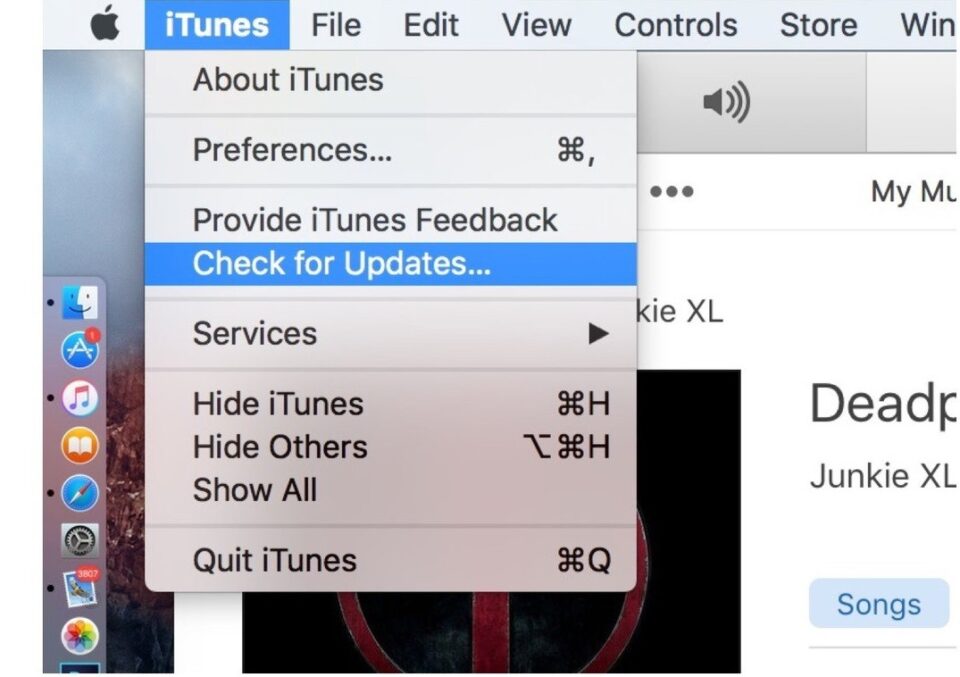
- Klik opsi “App Store” dan klik tombol “Perbarui” yang ada pada halaman iTunes.
- Tunggu hingga proses pembaruan tersebut berhasil dilakukan dan buka aplikasinya.
- Klik tombol “Mulai” dan pilih opsi “Semua Aplikasi” serta “Pembaruan Perangkat Lunak Apple” yang ada pada aplikasi tersebut.
- Ketika program berhasil dimulai, maka program tersebut akan memeriksa secara otomatis apakah aplikasi tersebut sudah diperbarui atau belum.
- Kemudian, klik tombol “Install” yang muncul di layar perangkat. Dengan begitu, iTunes versi terbaru sudah terpasang di perangkat komputer.
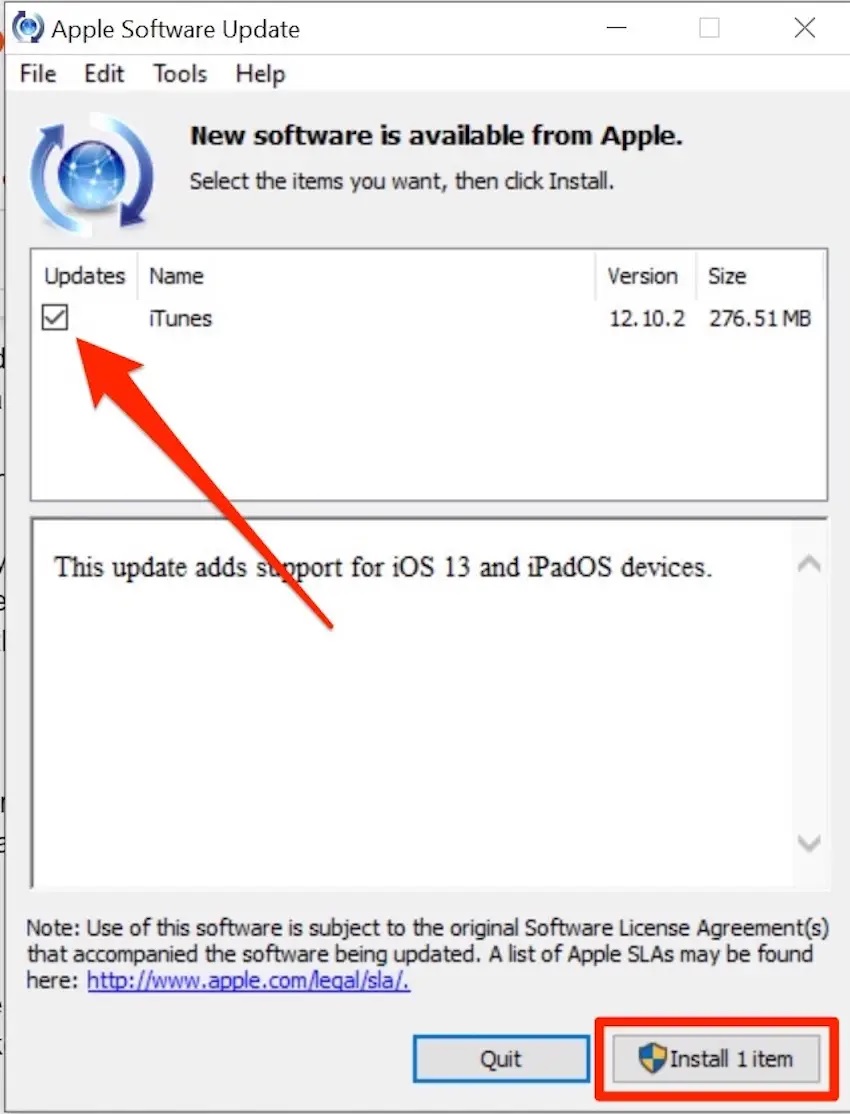
4. Cara Mengatasi Perangkat iPhone yang Tidak Terdeteksi di iTunes dengan Memperbarui Drivernya
Cara ini juga bisa dilakukan melalui perangkat komputer berbasis Windows, sehingga jika cara pertama tidak berhasil dilakukan, Anda bisa mencoba untuk menggunakan cara yang satu ini. Untuk melakukannya, ikuti cara-cara yang ada di bawah ini:
- Pertama-tama, masuk terlebih dahulu ke perangkat komputer sebagai administrator. Sebelum itu, pastikan bahwa iTunes ditutup dulu ketika hendak menyambungkannya ke perangkat iPhone.
- Kemudian, klik tombol “Mulai” yang muncul di layar perangkat komputer. Jika sudah, ketik pengelola perangkat di kotak pencarian yang tersedia.
- Nantinya, di halaman “Device Manager” pengguna bisa mengklik opsi “Pengontrol Bus Seri Universal”.
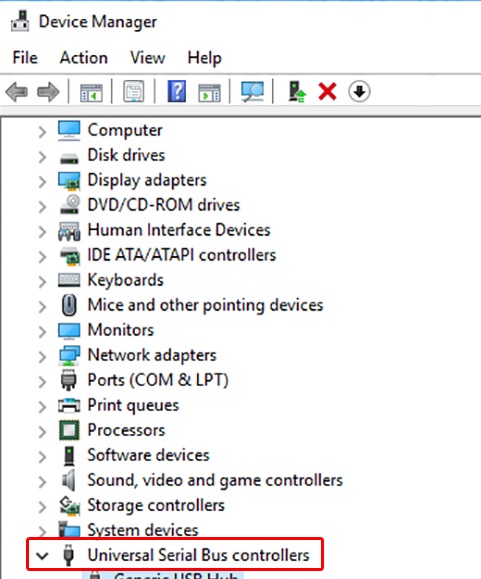
- Pada daftar drop-down “Pengontrol Bus Seri Universal”, cari opsi “Driver USB Perangkat Seluler Apple” yang seharusnya terdaftar di sana.
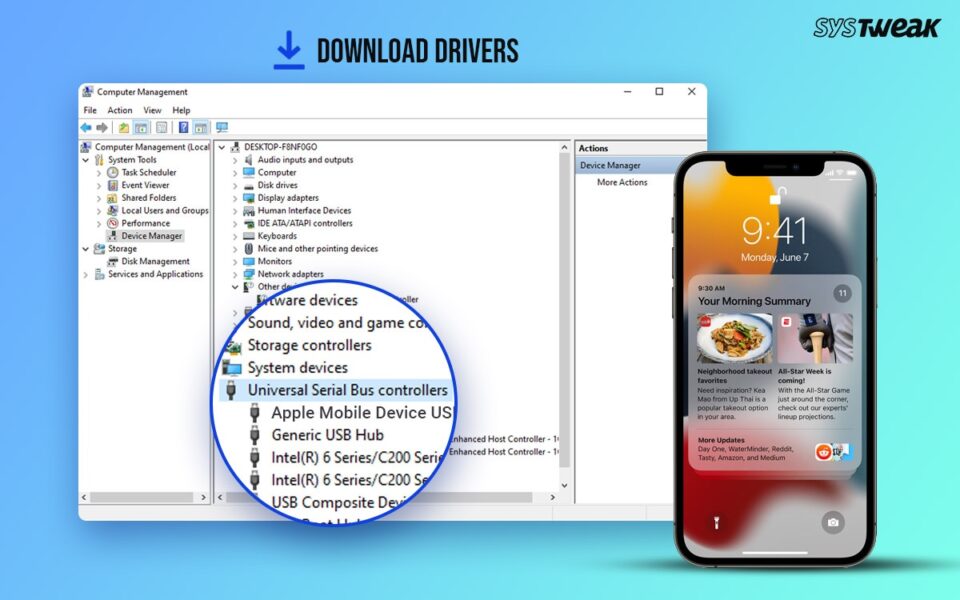
- Setelah itu klik pada pilihan selanjutnya dan hal ini akan membuat opsi “Perbarui Perangkat Lunak Driver” muncul di layar komputer.
- Klik tombol “Perbarui” dan proses pembaruan tersebut akan dilakukan secara otomatis.
5. Cara Mengatasi Perangkat iPhone yang Tidak Terdeteksi di iTunes Lainnya
Jika semua cara di atas sudah dilakukan dengan urutan yang benar namun hasil yang baik tidak kunjung didapatkan, maka pengguna bisa mencoba cara-cara berikut ini:
- Bersihkan port dan konektor yang saling tersambung. Sebab, permasalahan seperti ini juga bisa disebabkan oleh kebersihan port dan konektor yang tidak terjaga dengan baik. Maka dari itu, pengguna harus membersihkan port lightning di iPhone secara rutin.
- Pastikan kabel konektor yang digunakan original, karena ada beberapa kabel konektor palsu yang dapat membuat permasalahan ini muncul.

- Lakukan tahapan factory reset iPhone. Namun, sangat disarankan kepada Anda untuk melakukan cara ini ketika semua cara di atas sudah dilakukan namun tidak membuahkan hasil yang sesuai harapan.
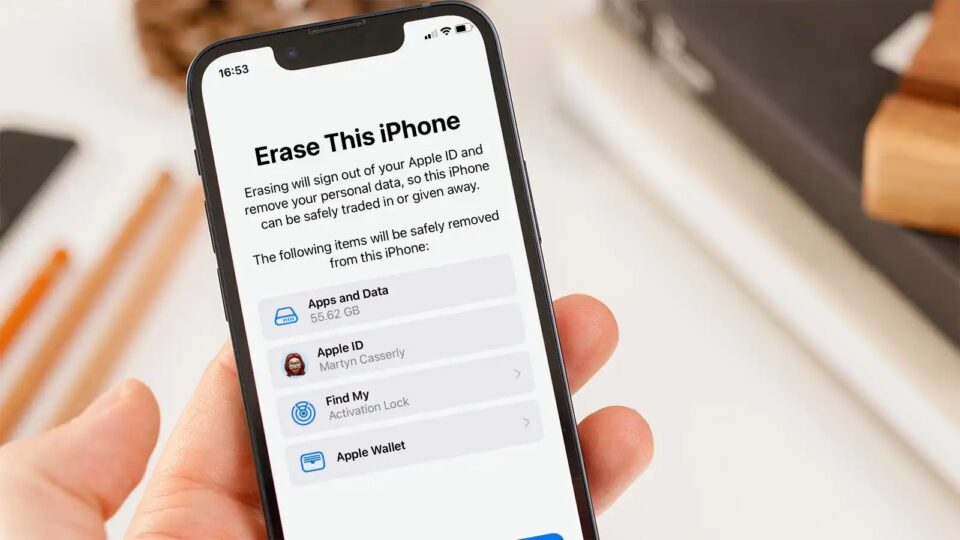
Segera terapkan cara mengatasi iPhone yang tidak terdeteksi di iTunes tersebut, ketika Anda mengalami permasalahan ini. Dengan begitu, iPhone bisa segera terdeteksi kembali di fitur iTunes dan pengguna bisa mengaksesnya secara lebih bebas.